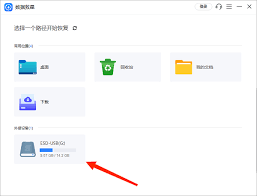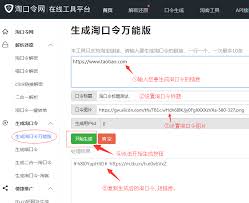导读: microsoftvisio作为一款专业的流程图和图表绘制软件,广泛应用于各类项目管理和设计领域。而cad(计算机辅助设计)绘图则常用于工程设计、建筑等领域。在某些情况下,用户可能需要在visio文档中插入cad绘图,以便更好地展示项目细节。本文将详细介绍如何
microsoft visio作为一款专业的流程图和图表绘制软件,广泛应用于各类项目管理和设计领域。而cad(计算机辅助设计)绘图则常用于工程设计、建筑等领域。在某些情况下,用户可能需要在visio文档中插入cad绘图,以便更好地展示项目细节。本文将详细介绍如何在microsoft visio中插入cad绘图,并从准备工作、直接插入、替代方法以及注意事项等多个维度进行阐述。
在开始之前,请确保您已经安装了microsoft visio和cad软件,并且拥有需要插入的cad文件。常见的cad文件格式包括dwg、dxf等。同时,建议确保visio和cad软件的版本兼容,以避免兼容性问题导致的插入失败。
1. 启动visio:首先,打开microsoft visio软件,并选择一个合适的模板,如“基本流程图”。
2. 打开插入选项卡:在visio的顶部菜单栏中,点击“插入”选项卡。

3. 选择cad绘图:在下拉菜单中,找到并点击“cad绘图”选项。这将启动文件选择对话框。
4. 浏览并选择cad文件:在文件选择对话框中,浏览到您想要插入的cad文件所在的位置,选中该文件,并点击“打开”。
5. 调整cad绘图:cad绘图成功插入后,您可以在visio文档中对其进行缩放、移动和调整位置等操作,以满足您的需求。
除了直接插入cad绘图外,还有其他一些方法可以在visio中展示cad绘图内容:
1. 复制粘贴法:在cad软件中,选择并复制需要插入的图形,然后切换到visio软件,粘贴到新建的图幅中。但这种方法可能会导致图形失真或格式不兼容的问题。
2. 导出为图片法:将cad绘图导出为图片格式(如png、jpeg),然后在visio中插入该图片。这种方法可以保持图形的清晰度,但可能无法编辑图形内容。
1. 版本兼容性:如前所述,请确保visio和cad软件的版本兼容。如果遇到兼容性问题,可以尝试将cad文件保存为较低版本的格式,或在visio中更新软件以支持新的文件格式。
2. 图形质量:在插入cad绘图时,请注意图形的质量和清晰度。如果图形过于复杂或分辨率过低,可能会影响在visio中的显示效果。
3. 文件大小:大型cad文件可能会增加visio文档的体积和加载时间。因此,在插入之前,请考虑对cad文件进行必要的简化和优化。
4. 编辑权限:如果cad文件受到版权保护或具有特定的编辑权限设置,请确保您在插入和使用该文件时遵守相关规定和法律法规。
综上所述,通过直接插入cad绘图或其他替代方法,用户可以在microsoft visio中轻松展示cad绘图内容。在操作过程中,请注意版本兼容性、图形质量、文件大小以及编辑权限等问题,以确保最终的visio文档既美观又实用。
上一篇:四川航空app怎么开电子发票
下一篇:淘宝新开店介绍撰写技巧